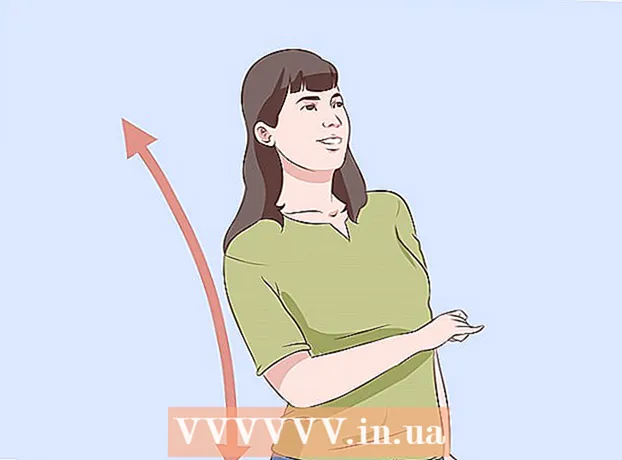著者:
Louise Ward
作成日:
10 2月 2021
更新日:
2 J 2024

コンテンツ
アルファベット順に並べ替えることは、特にテーブルやリストを常に操作している場合は、Wordで学ぶスキルです。幸いなことに、一度知られると、プロセスは非常に簡単です。このチュートリアルでは、Wordのすべてのバージョンでリストをアルファベット順に整理する方法を示します。
手順
方法1/2:Word2007 / 2010/2013の場合
編集するファイルを開きます。 単語のリストをコピーして貼り付けて、ドキュメントに並べ替えることもできます。アルファベット順に並べ替えるには、データを1行に各項目を含むリストとしてフォーマットする必要があります。

並べ替えるテキストを選択します。 リストがドキュメントの一部にすぎない場合は、すべてのテキストを強調表示する必要はありません。大きなドキュメントのリストをアルファベット順に並べ替える場合は、必要に応じてデータの範囲を強調表示します。
[ホーム]タブをクリックします。 [ホーム]タブの[段落]セクションで、下向き矢印マークの横にある「Z」という単語の上に「A」の文字が付いた[並べ替え]ボタンをクリックします。 [テキストの並べ替え]ダイアログボックスが表示されます。
順序を選択します。 デフォルトでは、並べ替えは段落ごとに行われます。 [昇順]または[降順]ボタンをクリックして、リストの順序を選択します。昇順ではリストがアルファベット順に並べ替えられ、降順では逆に並べ替えられます。- 各カテゴリの2番目の単語(たとえば、名の形式の姓、英語の姓)で並べ替える場合は、[テキストの並べ替え]ウィンドウの[オプション]オプションボタンをクリックします。 「フィールドの区切り」フィールドで、「その他」を選択し、スペースを入力します。 [OK]をクリックし、[並べ替え]メニューから[ワード2]を選択します。最後に、[OK]をクリックしてリストを並べ替えます。
方法2/2:Word2003以前の場合
編集するファイルを開きます。 単語のリストをコピーして貼り付けて、ドキュメントに並べ替えることもできます。アルファベット順に並べ替えるには、データを1行に各項目を含むリストとしてフォーマットする必要があります。
並べ替えるテキストを選択します。 リストがドキュメントの一部にすぎない場合は、すべての情報を強調表示する必要はありません。大きなドキュメントのリストをアルファベット順に並べ替える場合は、必要に応じてデータの範囲を強調表示します。
[テーブル]メニューをクリックして、[並べ替え]を選択します。 [テキストの並べ替え]ダイアログボックスが開きます。
順序を選択します。 デフォルトでは、並べ替えは段落ごとに行われます。 [昇順]または[降順]ボタンをクリックして、リストの順序を選択します。昇順ではリストがアルファベット順に並べ替えられ、降順では逆に並べ替えられます。
- 各カテゴリの2番目の単語で並べ替える場合(たとえば、名の形式の姓、英語の姓)、[テキストの並べ替え]ウィンドウの[オプション]ボタンをクリックします。 「フィールドの区切り」フィールドで、「その他」を選択し、スペースを入力します。 [OK]をクリックし、[並べ替え]メニューで[ワード2]を選択します。最後に、[OK]をクリックしてリストを並べ替えます。
助言
- すべてのオプションを展開して表示するには、MS Wordメニュー([テーブル]メニューなど)の下部にある下矢印をクリックする必要がある場合があります。
- MS Wordをツールとして使用して、テキストをアルファベット順に並べ替え、テキストの貼り付けを可能にするソフトウェアに含めることができます。最初にMicrosoftWordで編集してから、並べ替えられたリストをコピーして別の場所に貼り付けます。